用u盘安装系统win11的方法步骤
- 分类:Win11 教程 回答于: 2022年06月18日 09:13:00
除了可以通过升级的方法体验win11系统之外,在一些老旧的电脑上我们还可以通过u盘安装win11系统的方法绕开一些限制体验。那么u盘怎么安装win11系统?下面教下大家详细的用u盘安装系统win11的方法步骤。
工具/原料:
系统版本:windows11系统
品牌型号:戴尔xps系列(XPS13、XPS15)
软件版本:小白一键重装系统
具体的u盘安装win11系统步骤如下:
1、先在一台可用的电脑上下载安装好小白一键重装系统工具打开,插入一个8g以上的空白u盘,选择制作系统打开制作启动盘。
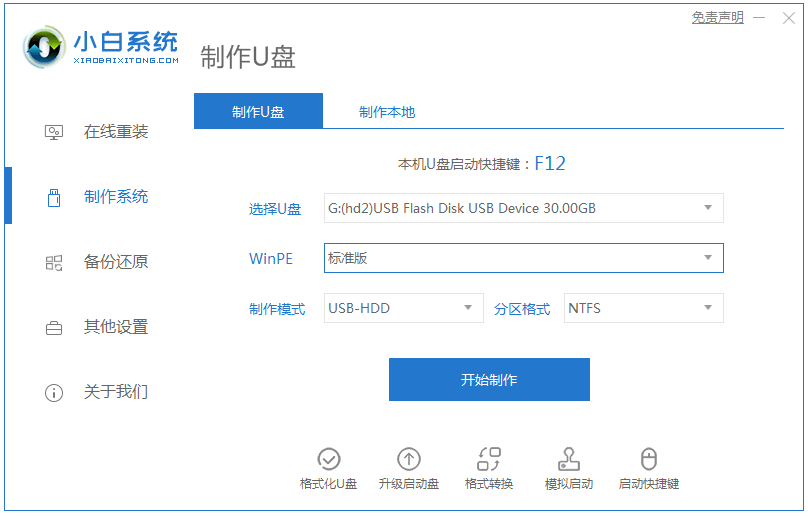
2、然后选择需要安装的win11系统点击开始制作。
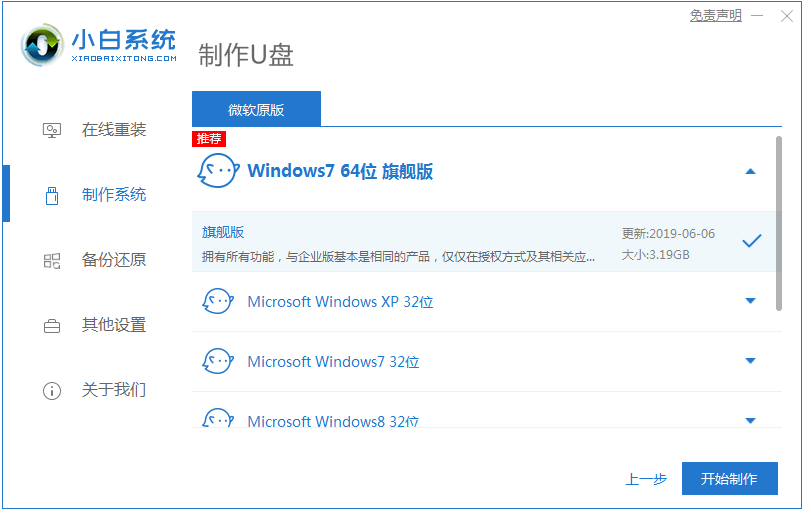
3、等待制作u盘启动盘完成后,先查看需要安装的电脑的启动快捷键是多少,再拔出u盘退出。
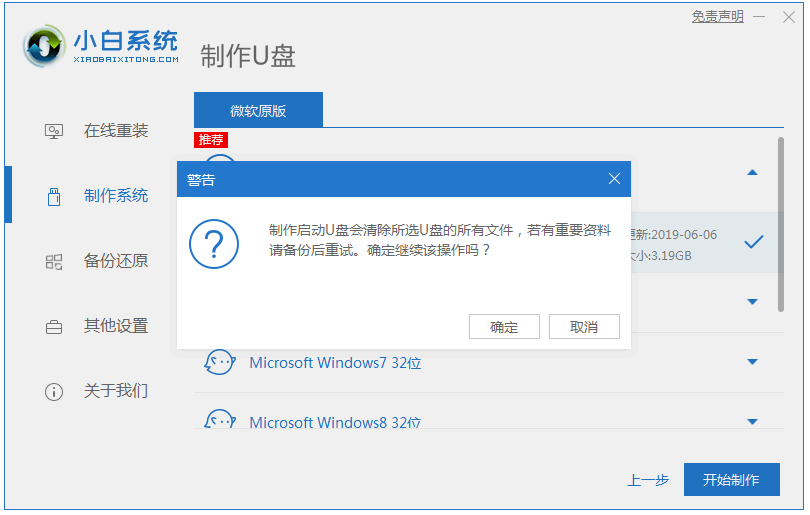
4、接着将u盘启动盘插入到需要安装的电脑中,重启电脑不断按快速启动键进入快速启动菜单页面,将启动项设置为u盘启动项进入。
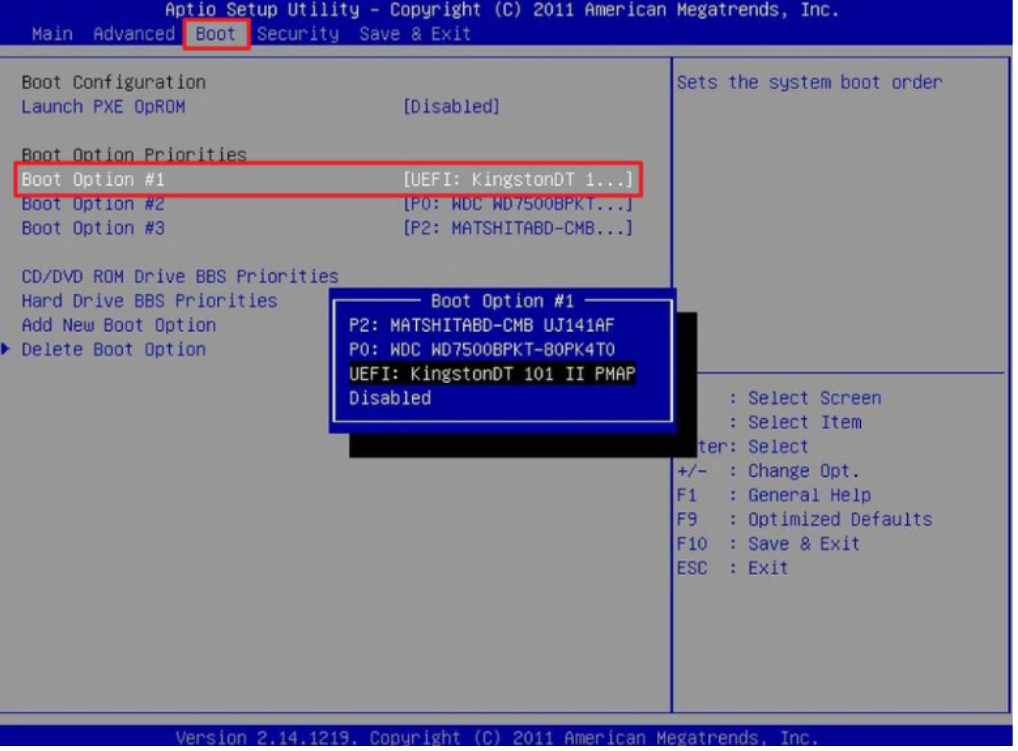
5、然后选择第一项pe系统进入。
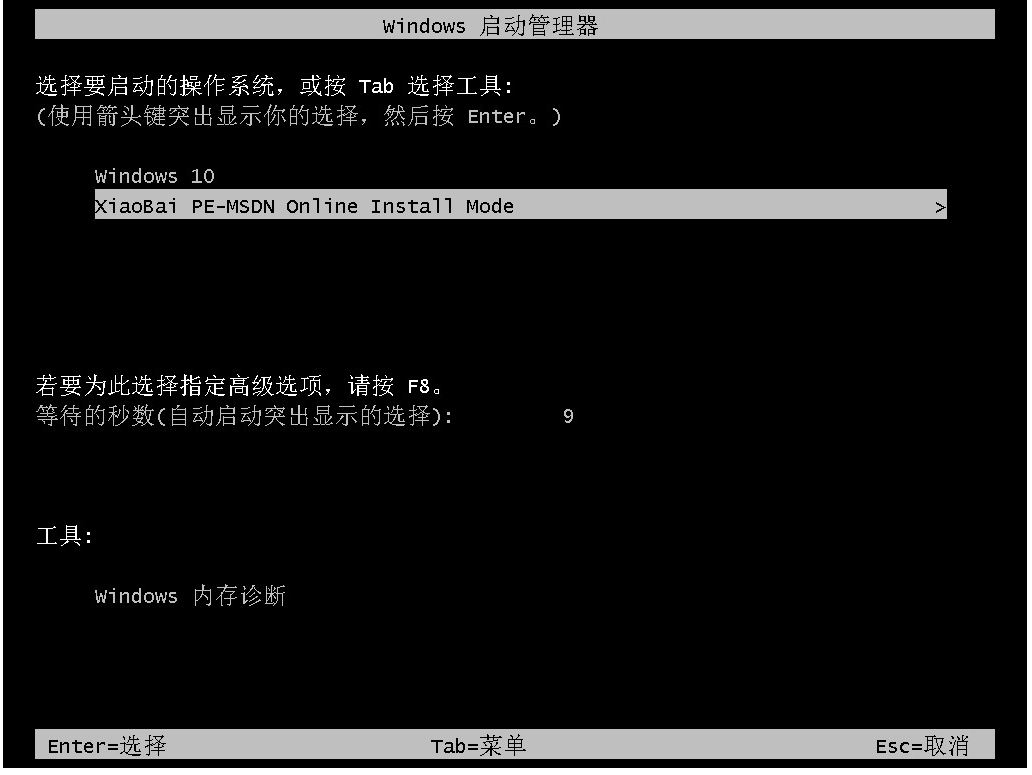
5、进入pe系统之后打开小白装机工具,接着选择需要安装的win11系统安装到系统c盘。
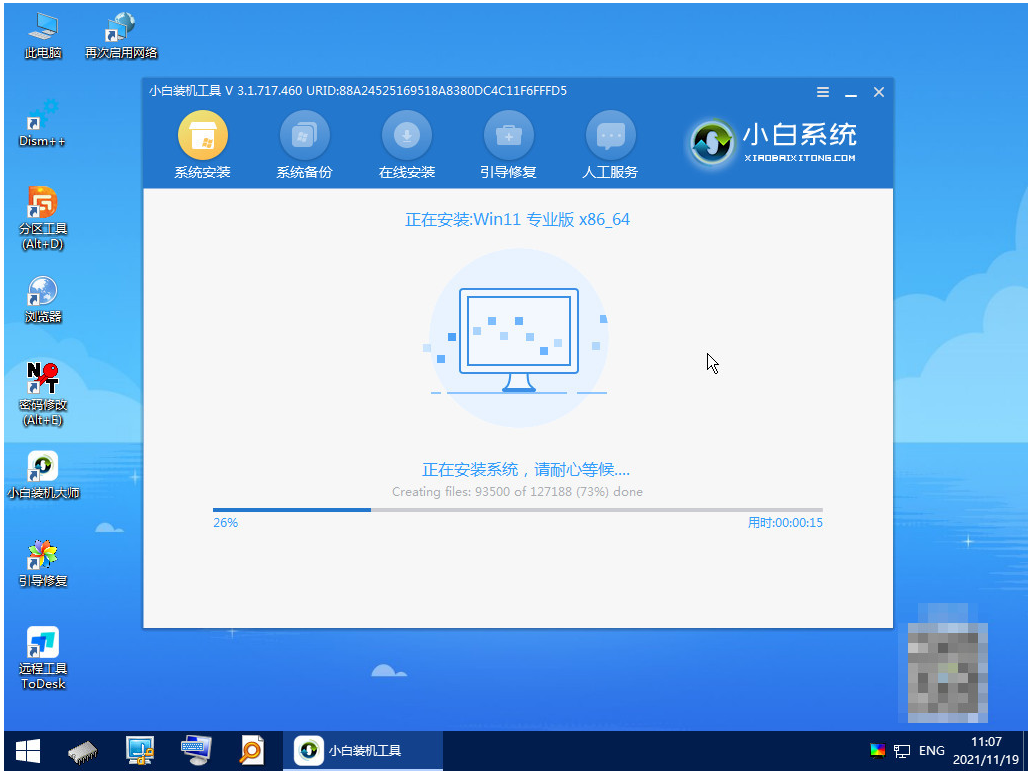
6、当安装完成后,直接选择重启电脑。

7、重启电脑后,耐心等待进入到新的win11系统界面即表示安装完成。

总结:
以上便是详细的用u盘安装系统win11的方法步骤,有需要的小伙伴可以参照教程操作。
 有用
26
有用
26


 小白系统
小白系统


 1000
1000 1000
1000 1000
1000 1000
1000 1000
1000 1000
1000 1000
1000 1000
1000 1000
1000 0
0猜您喜欢
- win11充不满电怎么解决的方法..2022/10/21
- 7700处理器支持win11吗可以升级吗..2023/01/01
- 微软windows11怎么样安装到电脑上..2021/08/19
- win11安装方法教程2021/10/21
- win11笔记本wifi功能消失了怎么解决..2022/04/01
- 电脑怎么在硬盘上安装win11系统..2022/11/28
相关推荐
- 华硕笔记本如何重装系统win11..2022/06/13
- win11怎么把网速调到最快的步骤教程..2021/09/29
- 怎样更新Windows11系统的方法-电脑怎..2022/01/11
- 最新win11arm官方iso镜像下载2022/01/10
- win11多窗口布局教程2022/09/15
- windows11电脑虚拟键盘如何打开..2021/08/21

















